Lär dig hur du schemalägger Facebook Stories bekvämt från din stationära dator. Programvaran vi använder är: [Storrito.com] (https://storrito.com/?mtm_campaign=fromLP)
Storrito.com - Planeraren för Facebooks berättelser:
Storrito är ett planeringsverktyg för Instagram- och Facebook stories. Så du behöver inte oroa dig för att lägga upp stories under din hektiska arbetsvecka eller på helgerna. Det gör det möjligt för dig att:
- Ladda upp din Facebook Story direkt från din stationära dator.
- Planera och publicera dina Facebook Stories automatiskt (utan några meddelanden).
Hur du schemalägger och automatiskt publicerar dina Facebook Stories med Storrito
Följ den här handledningen steg för steg för att lära dig hur schemaläggning av Facebook-historier fungerar:- Välj det Instagram-konto som du vill publicera berättelsen till.
- Välj sedan den Facebook-sida du vill publicera berättelsen på, klicka därför på radioknappen nedan så kommer Storrito automatiskt att korslägga din berättelse på den valda Facebook-sidan.
- Slutligen väljer du ett datum och en tid för att schemalägga din berättelse.
Registrera dig på Storrito
Storrito är en webbapplikation, så du behöver inte ladda ner något. Du kan helt enkelt registrera dig med ditt Google-konto eller din e-postadress och ett lösenord.
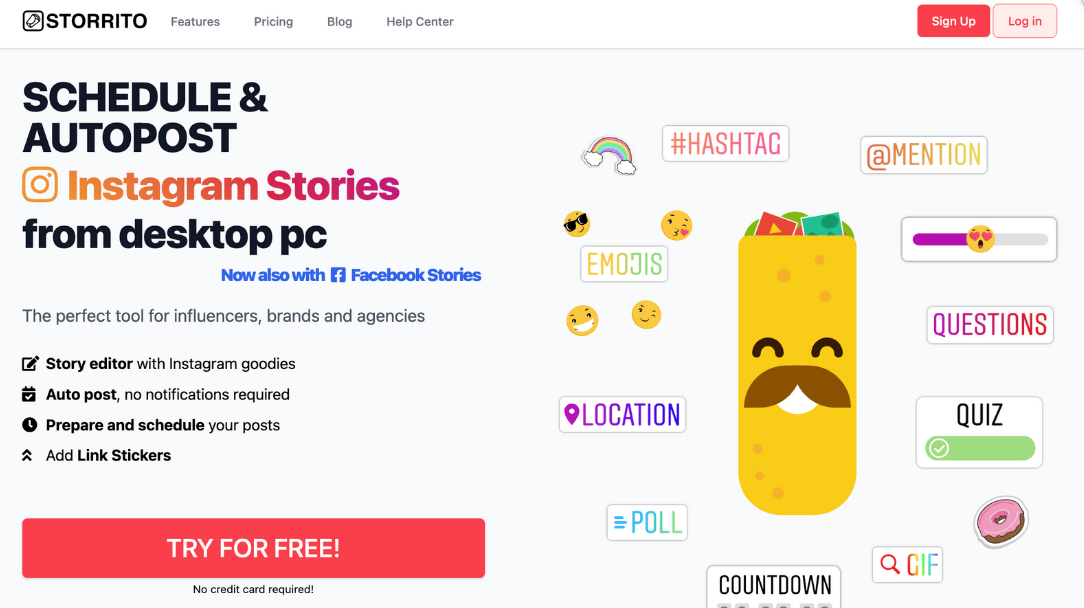
Anslut ditt Instagram-konto.
Du kommer att se en knapp med texten "Connect Instagram Account" (Anslut Instagram-konto). När du ansluter ditt Instagram-konto kommer Storrito automatiskt att ansluta dina Facebook-sidor, som är kopplade till ditt Instagram-konto. Klicka på "Save this Connection" (spara den här anslutningen) så är du redo att börja! 💪
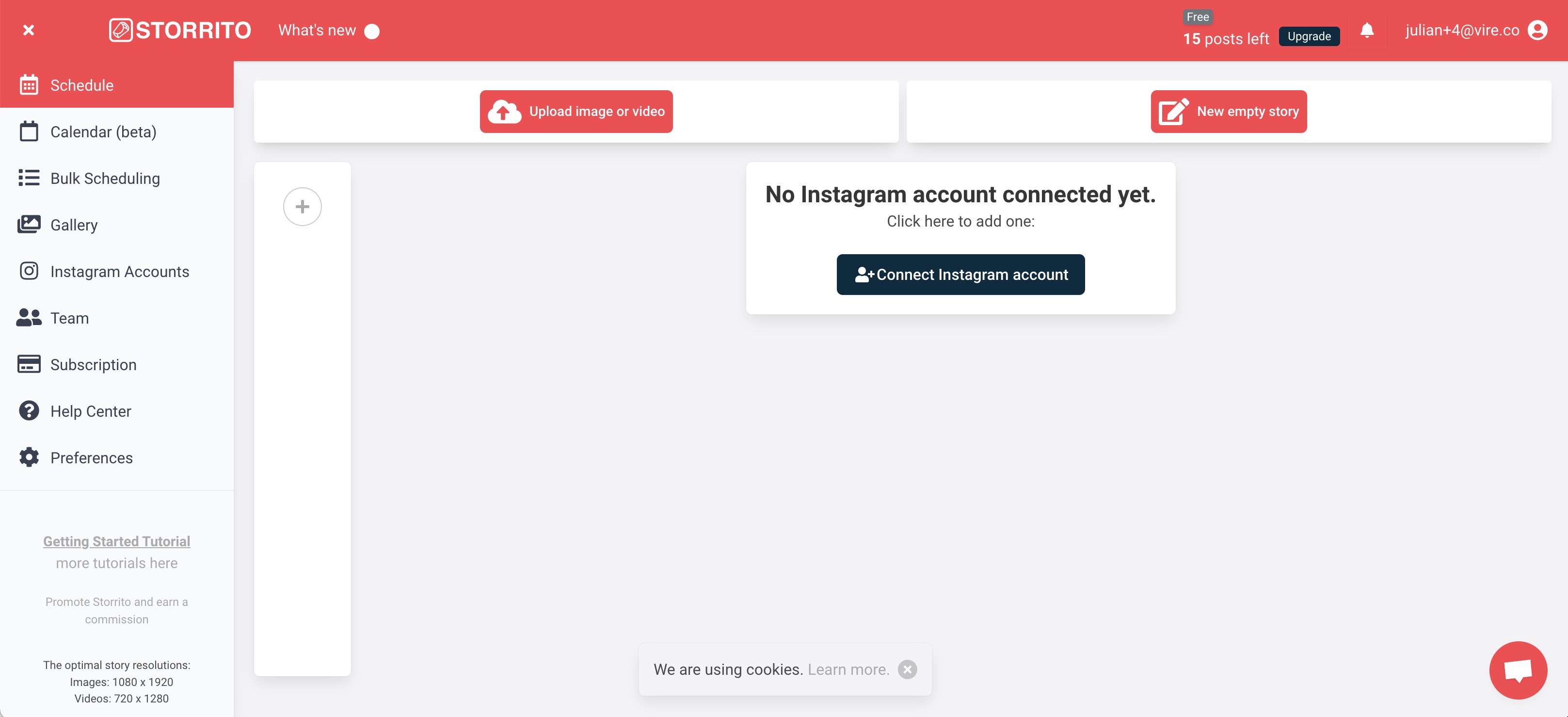
Ladda upp din Facebook Story från datorn
Nu när du har anslutit ditt konto är det dags att börja ladda upp dina foton och videor. Du kan dra och släppa dina filer till galleriet.
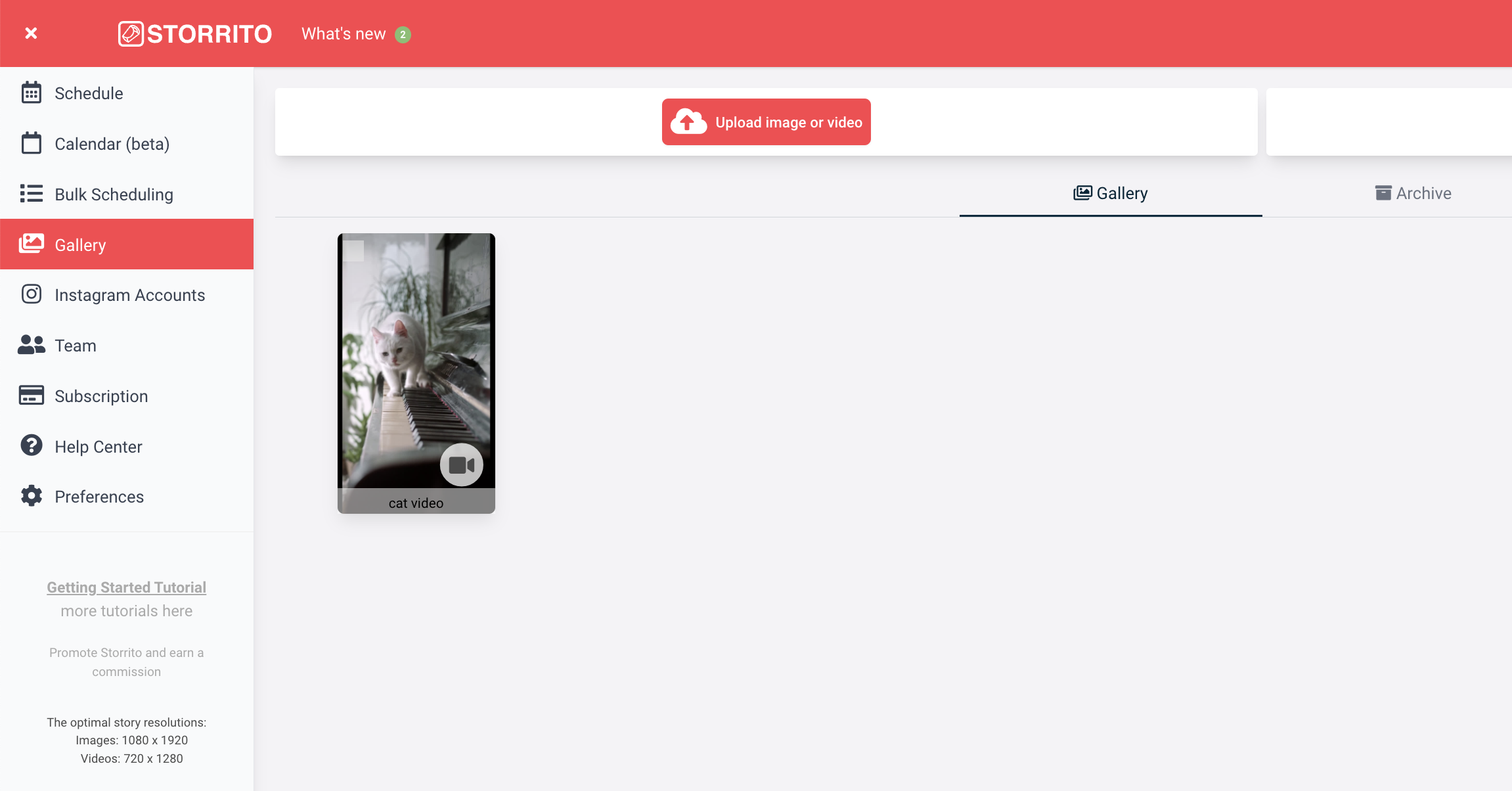
Använd Story Editor för att lägga till klistermärken i din Facebook Story
En snabb genomgång av redigeringsverktyget visar att du har en enorm kreativ frihet att redigera dina medier. Du kan lägga till hashtaggar, länkstickers, platser, polls och en nedräkningstimer till din berättelse. När du är klar och har skapat den perfekta bilden eller videon klickar du på "Spara " i det övre högra hörnet för att spara din berättelsemall och gå vidare till nästa steg.
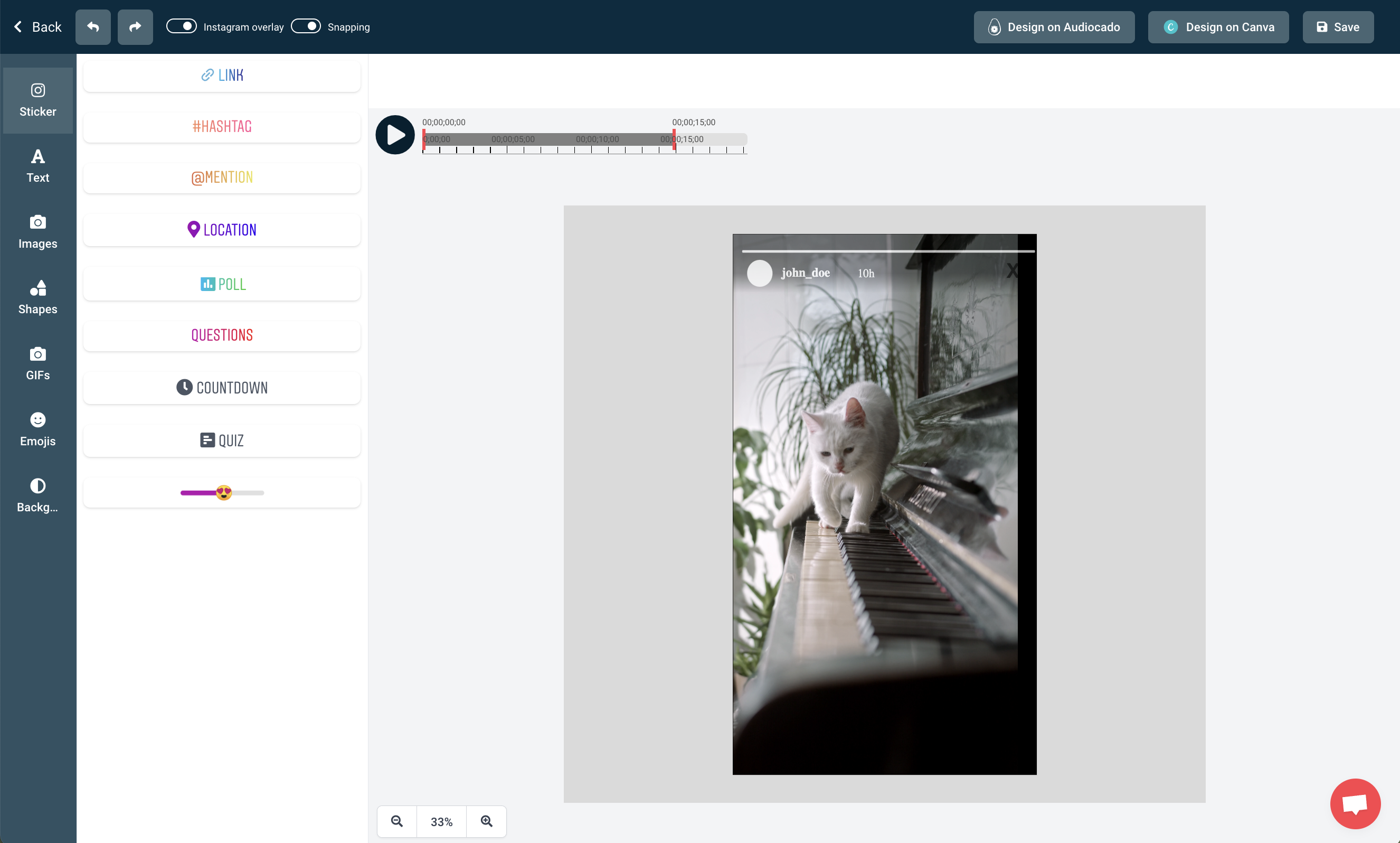
Schemalägg dina Facebook Stories
Det sista steget är att schemalägga din Facebook-story. Klicka därför på samma berättelse i galleriet och välj "Post/Schedule" (publicera/planera) så öppnas denna planeringsvy. Så här schemalägger du din Facebook-historia:
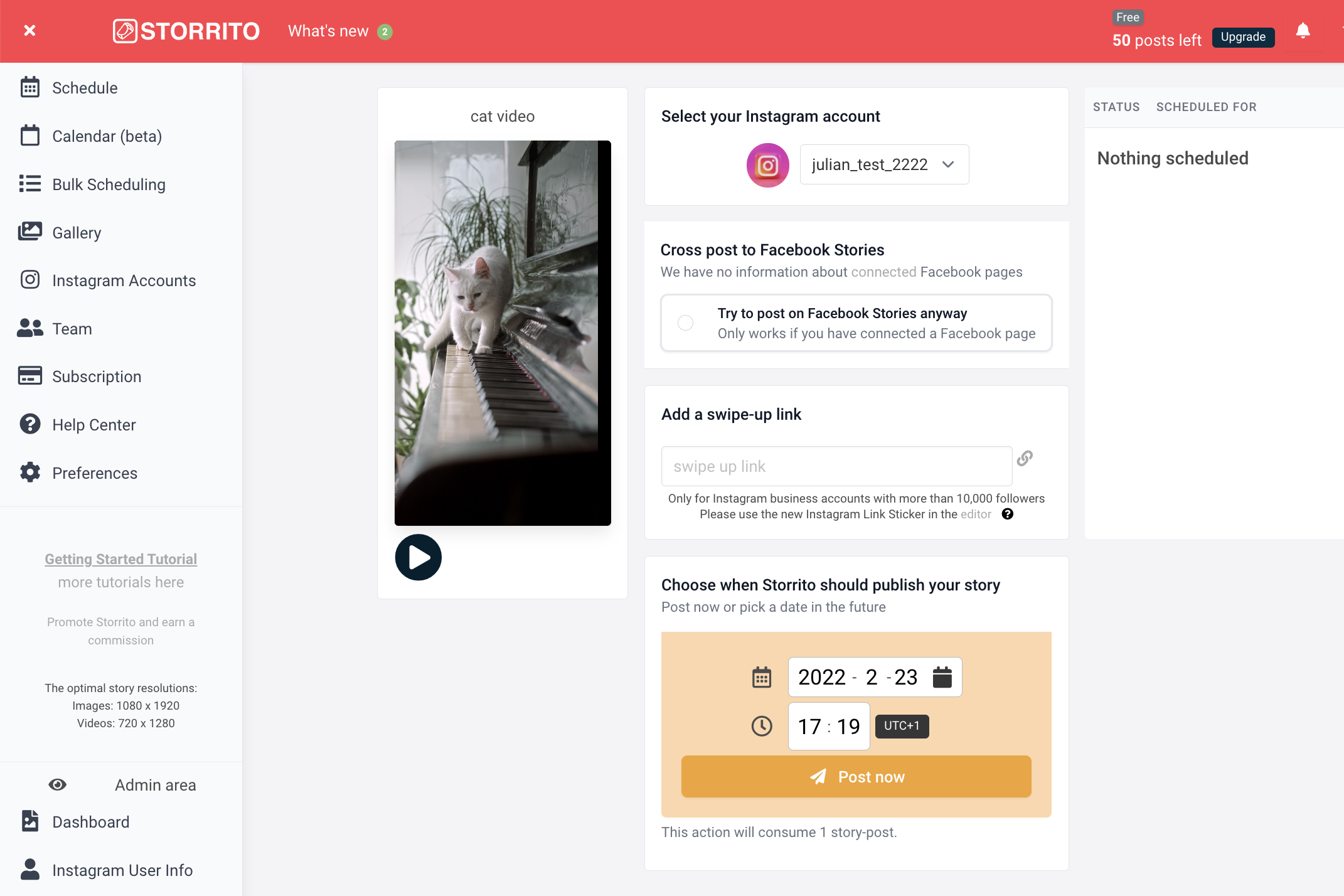
Frequently asked questions
- Var ser jag mina planerade berättelser?
- När systemet har gjort din media kan du se statusen för din berättelse i den högra kolumnen.
- Kan jag också lägga upp längre videor i min Facebook Story?
- Ja, det kan du - Storrito klipper automatiskt din video i delar på 15 sekunder och lägger upp dem efter varandra i din Facebook Story. Du kan alltså lägga upp längre videor än 15 sekunder.
- Bulk schemalägga Instagram Stories?
- För att spara ännu mer tid kan du också schemalägga dina Stories i stor skala. Du kommer att lära dig hur detta fungerar i programmet.
Är du redo att börja schemalägga dina Facebook stories?Starta din kostnadsfria provperiod idag.
Discover more:
Tools
- Auto Post Instagram Stories
- Can you schedule Instagram stories? Yes, with Storrito.com! (Here's How)
- How to add a story in Instagram from PC or Mac?
- Instagram Story Maker Online
- Instagram Story Planner (Scheduler)
- Post Instagram Stories from PC
- Schedule Facebook Stories from PC
- How to schedule Instagram Reels
- Schedule Instagram Stories
- Schedule Instagram Stories with the Link Sticker
- Upload and post Instagram Reels from PC
- How to Upload a Video to Instagram Story from PC
Support
Subscribe to our newsletter
Be the first to know when we're adding new features and releasing new updates!